Top 10 mejores atajos de Siri bajo iOS 12
Hoy, te mostraremos los 10 mejores accesos directos de Siri iOS 12. Desde el lanzamiento de esta última versión, muchos usuarios han descubiertos varios accesos directos. Hemos seleccionado aquellos que parecen ser los más útiles a diario.
Todos estos accesos directos se pueden iniciar desde la pantalla bloqueada utilizando los widgets «Accesos directos» y / o mediante un comando de voz configurado con Siri.
En un principio, enumeramos los accesos directos, luego descubrimos cómo modificar los scripts y asignar instrucciones de voz para que estos accesos directos se conviertan en su acceso directo.
Social Media Downloader PRO
Este atajo es perfecto si deseas descargar un vídeo de YouTube, Facebook, Tumblr, Twitter o Instagram (foto de perfil, publicaciones, historias, IGTV).
El principio es simple, copia el enlace en el porta papeles y luego inicia el acceso directo. Rápido, simple, básico!
Añadir Social Media Descarga PRO
Instala tus aplicaciones principales
Una de las tareas más largas durante una restauración o al configurar un nuevo iPhone es buscar e instalar todas tus aplicaciones. Este acceso directo que encontrado en Reddit, te permite ingresar el nombre de las aplicaciones que estás acostumbrado a usar. El acceso directo luego navega por la lista creada al proporcionar enlaces a cada aplicación en la App Store para una descarga rápida y fácil.
Agregar Instala tus aplicaciones principales
Registrar tu peso 
¿Usualmente sigues tu peso sin una báscula digital conectada? La tarea es bastante larga en la vida cotidiana … Tienes que abrir la aplicación de salud y luego ir a la categoría «Mediciones» y agregar el peso del día.
Puede ir más rápido con el acceso directo «Guardar mi peso», que, cuando se ejecuta, abre una ventana emergente solicitando el peso que se debe registrar. Una vez escrito, valida y el peso se agrega en la aplicación Salud. ¡Rápido y eficiente!
Presentación via la pantalla bloqueada «lockscreen»
Agregar: Registrar mi peso
Tiempo antes del evento
¿Esperando un evento? Tu asistente te dará la hora exacta (en el momento en que estés listo) antes del evento.
El principio es simple: inicia el acceso directo con un comando de voz o mediante el widget y recibirás en el segundo una notificación de texto con la hora exacta antes del evento en cuestión.
De forma predeterminada, la aplicación está configurada para el 25 de diciembre, Noel. Por supuesto, puedes modificar los parámetros de este acceso directo (consulta el final del artículo).
Añadir tiempo antes del evento
Tiempo estimado del trayecto
¿Quieres saber la duración del viaje para ir a una de tus citas? No te preocupes, tu asistente está aquí para ayudarte.
Requisitos previos: debe agregar la dirección de la cita en tu calendario.
De forma predeterminada, una vez que se inicie el script, te mostrará todas las citas en los próximos 7 días. Seleccionarás el que te interesa en la lista y luego calculará la duración del viaje en automóvil desde tu ubicación. A continuación, puedes iniciar la navegación con un solo clic con la aplicación de mapas.
Por supuesto, puede modificar simplemente algunas configuraciones de este script mostrando la cita en los siguientes X días, o modificando el método de navegación (conducir, a pie, en transporte) de acuerdo con tu medio de transporte frecuente. Incluso puedes cambiar la aplicación utilizada de GPS (Plan, Google Maps, Waze …).
Añadir Tiempo estimado de viaje
Siguiente cita
Requisitos previos: debes agregar la dirección de la cita en tu calendario.
Yo misma he creado este atajo:) Viajo en motocicleta y pierdo mucho tiempo buscando una dirección en Waze, especialmente que la mayoría del tiempo, estoy listo para irme y me doy cuenta de que no puse el GPS. Así que tengo que quitarme los guantes, desbloquear el iPhone, abrir la aplicación Waze y escribir la dirección en cuestión …
Como resultado, este acceso directo me permite mostrar las cita del día en el orden, luego selecciono la que deseo y, a continuación, inicio Waze automáticamente.
Configuré este acceso directo a través del comando de voz «siguiente destino». El modo de operación es del futuro (jaja): salto en la motocicleta, fijo mi iPhone al manubrio, digo «Siri, próximo destino» a través del manos libres dentro del casco, luego pincho en la siguiente cita y ya estuvo!
Es simple, rápido y ahorrarás preciosos minutos en ciertas situaciones.
Por supuesto, puedes ir a la configuración para editar tu GPS favorito (Mapas, Google Maps, etc.).
Añadir siguiente cita
Calculo de una promoción
¿Te gusta comprar? El artículo que quieres esta en saldos? Eso es genial, te encantará preguntarle a tu asistente el precio real del artículo.
El principio es simple: se inicia el acceso directo, se escribe el precio del artículo y el porcentaje de promoción. ¡En unos segundos, tendrás el precio aplicado después del descuento!
Añadir Calculador de promociones
Buscar tiendas cercanas
Este atajo es muy interesante para búsquedas cercanas. Lo he programado para buscar «BNP Paribas» sucursales cercanas dentro de un radio de 2 km. Luego, este propone una lista de agencias ordenadas de la más cercana a la más lejana mostrando la dirección. Al seleccionar el que deseo, la aplicación Waze inicia la navegación.
Estas configuraciones se pueden editar. Puede cambiar la búsqueda «BNP Paribas» por lo que desees (por ejemplo: Apple Store, peluquería … etc). También puedes cambiar el tipo de GPS que utilizas y el modo de transporte. Si tienes varias búsquedas que hacer, puedes duplicar este acceso directo y simplemente editar el campo de búsqueda.
Luego, agrega un comando de voz como «BNP» para activar este acceso directo a través de Siri.
Añadir tiendas cercanas
Policía o autoridades
Este atajo puede ser útil en caso de emergencia. Hace una pausa en la música o en cualquier medio que se estés reproduciendo, recupera tu posición en ese momento y envía un mensaje con la información a un ser querido, cambia el iPhone al modo «No molestar», reduce el brillo al máximo y comienza una grabación de vídeo a través de la cámara frontal.
Una forma discreta de registrar una agresión u otro contratiempo.
En cualquier momento, puedes detener la grabación del vídeo, enviar el resultado a un ser querido a través de un mensaje y almacenar el archivo en iCloud Drive o Dropbox para guardar una copia. Se restaura el brillo y se desactiva el modo «No molestar».
Todo esto se realiza a través de un comando Siri que puede configurar en «Policía», por ejemplo.
Añadir policía
Lumos máxima
Terminamos este top 10 con un toque de magia que atraerá a los jóvenes y viejos fanáticos de Harry Potter.
Hoy, todos sabemos cómo lanzar la antorcha en su iPhone. ¡Pero no todos saben cómo lanzar la linterna con el comando «Lumos» o «Lumos Máxima»!
¡Inténtalo, harás sonreír a más de uno!
Añadir Lumos maxima
¿Cómo modificar un acceso directo y agregar un comando de voz Siri?
Ahora que tus accesos directos están instalados, veremos cómo modificar y asignar un comando de voz para cada acceso directo.
1. Abre la aplicación de Atajos
2. En la biblioteca, encontrarás todos los accesos directos descargados, presionará el botón «…» en la parte superior derecha de cada miniatura.

3. Llegarás a la página de modificación del script. Aquí es donde puedes cambiar la ejecución del acceso directo. En el siguiente ejemplo, puedes cambiar «BNP Paribas» a lo que desees, para cambiar la búsqueda.

4. Al pinchar en el botón de «interruptores» arriba a la derecha abajo de OK, llegarás a otra página de modificación relacionada con el acceso directo.

5. A continuación, puedes cambiar el nombre del acceso directo, el icono, mostrar el widget en el centro de notificaciones, la pantalla de inicio … etc.
6. Para agregar un comando de voz, pincha en «Expresión para Siri» y agrega la expresión que prefieras.


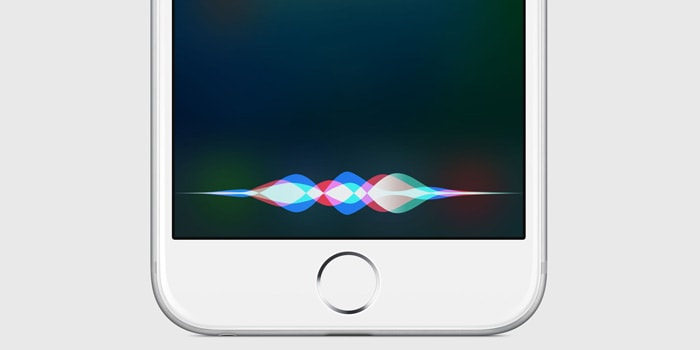



Recent Comments